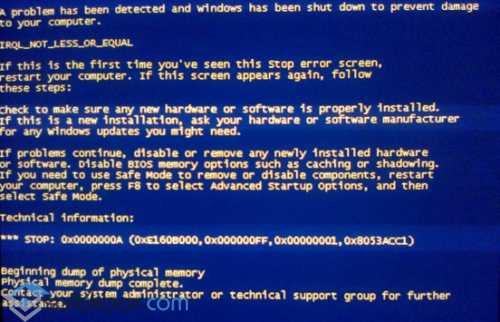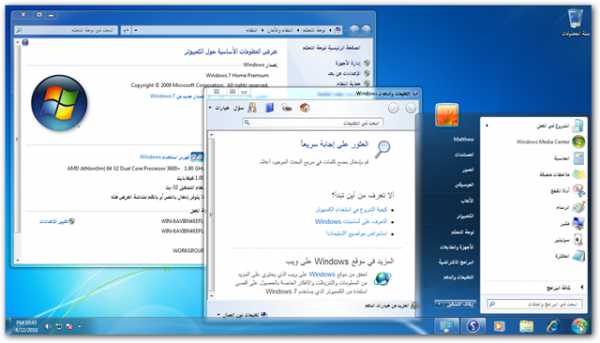Как включить невидимые папки windows 7
Как включить отображение скрытых файлов в windows 7

Как включить отображение скрытых файлов в windows 7-2
Добрый день уважаемые читатели блога pyatilistnik.org, недавно мой приятель спросил как включить отображение скрытых файлов в windows, я быстро рассказал ему, он остался доволен, но думаю что и у других пользователей может возникнуть данный вопрос, так что эта статья для вас. В windows 7 скрытые файлы, включаются очень просто, ниже я приведу несколько методов.
1 Способ через меню упорядочить
Открываем ярлык мой компьютер и слева видим пункт Упорядочить-Параметры папок и поиска

Как включить отображение скрытых файлов в windows 7-01
Нажимаем на него, и перед вами открывается окно Параметры папок.
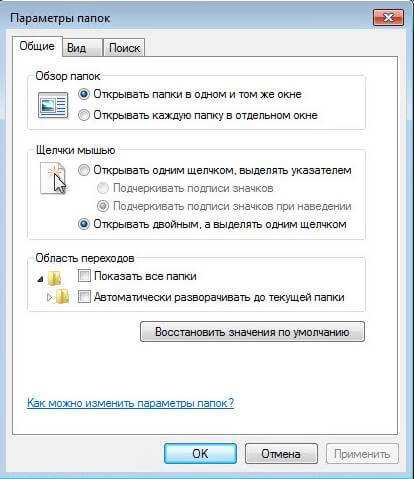
параметры папок
Дальше идем на вкладку вид и в самом низу включаем пункт Показывать скрытые файлы, папки и диски.
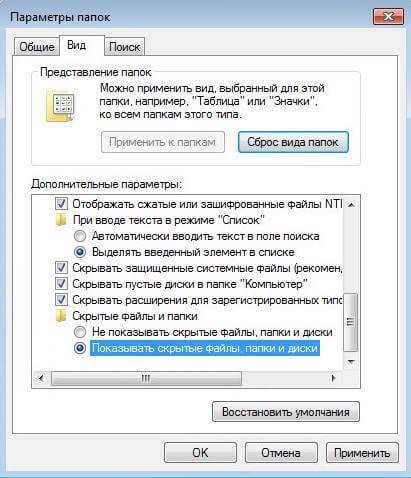
windows 7 скрытые файлы
2 способ через волшебную кнопку Alt
Открываем все тот же ярлык мой компьютер

Как включить отображение скрытых файлов в windows 7-03
Нажимаем волшебную кнопку ALT на вашей клавиатуре
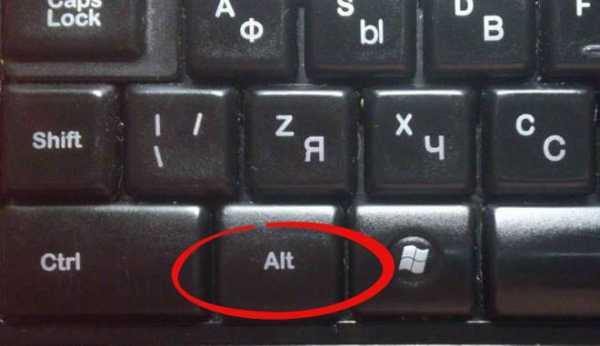
Кнопка ALT
и видим, что после данной манипуляции у вас появилось сверху меню. Из него вы выбираете Сервис-Параметры папок

параметры папок
А дальше переходите опять в вид и снизу включаете нужную галку.
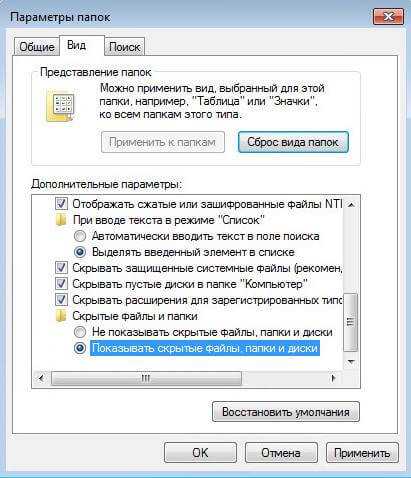
Как включить отображение скрытых файлов в windows 7-07
3 Способ это через панель управления
Нажимаем пуск-Панель управления
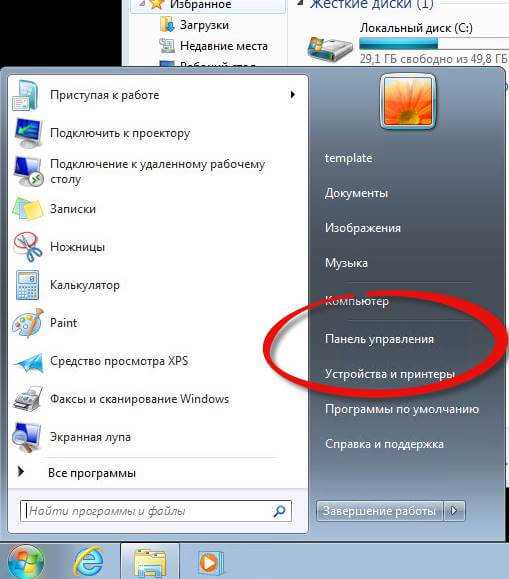
Как включить отображение скрытых файлов в windows 7-05
И идем в параметры папок, а дальше все как в предыдущих способах, включаете нужный параметр. Вот так вот просто включить отображение скрытых файлов в windows, и вы легко можете найти скрытые файлы на флешке или любом другом устройстве. Надеюсь данная статья была вам полезна. Не забывайте делиться статьями с помощью социальных кнопок, даешь знания в массы.
pyatilistnik.org
Скрытые файлы и папки в windows 7
2 Октябрь 2014 Владимир Главная страница » Твой компьютер Просмотров: 7687Здравствуйте уважаемые читатели и посетители блога Spectr-rv.ru. В сегодняшней статье я расскажу о том, как запретить отображение файла или папки в проводнике, а также, о том, как открыть скрытые файлы в windows 7.
Иногда возникает потребность скрыть папку или файл от посторонних глаз, то есть запретить их показ в окне проводника. Сделать это, с помощью стандартных средств windows, совсем не сложно, в чем я вас сейчас и постараюсь убедить.
Как запретить отображение файла или папки
Чтобы запретить отображение какого-либо файла, щелкните на нем правой кнопкой мыши и, в контекстном меню, выберите пункт «Свойства».
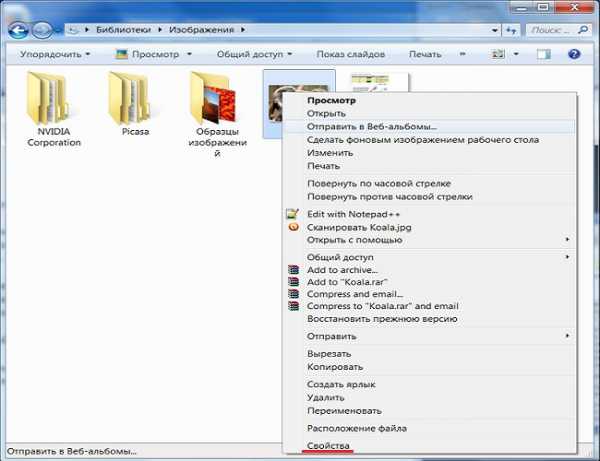 В открывшемся окне «Свойства» (вкладка «Общие»), поставьте галочку в пункте «Скрытый».
В открывшемся окне «Свойства» (вкладка «Общие»), поставьте галочку в пункте «Скрытый».
 Нажмите кнопку «ОК» и убедитесь, что файл «скрылся» и в своей папке больше не отображается, что и требовалось.
Нажмите кнопку «ОК» и убедитесь, что файл «скрылся» и в своей папке больше не отображается, что и требовалось.
Если нужно скрыть не файл, а папку – действуем аналогичным образом. Единственным отличием будет то, что после установки галочки в пункте «Скрытый» и нажатия кнопки «ОК», появится окно «Подтверждение изменения атрибутов».
 В этом окне нужно установить переключатель в одно из двух возможных положений, выбрав тем самым, будет ли скрыта только сама папка или, как сама папка, так и содержащиеся в ней (вложенные) папки и файлы.
В этом окне нужно установить переключатель в одно из двух возможных положений, выбрав тем самым, будет ли скрыта только сама папка или, как сама папка, так и содержащиеся в ней (вложенные) папки и файлы.
Как включить показ скрытых файлов и папок
Чтобы включить показ скрытых файлов и папок windows 7, нажмите на панели инструментов Проводника кнопку «Упорядочить» и, в открывшемся меню, выберите пункт «Параметры папок и поиска».
 В окне «Параметры папок», перейдите на вкладку «Вид». В разделе «Дополнительные параметры» найдите пункт «Скрытые файлы и папки» и поставьте имеющийся здесь переключатель в положение «Показывать скрытые файлы, папки и диски».
В окне «Параметры папок», перейдите на вкладку «Вид». В разделе «Дополнительные параметры» найдите пункт «Скрытые файлы и папки» и поставьте имеющийся здесь переключатель в положение «Показывать скрытые файлы, папки и диски».
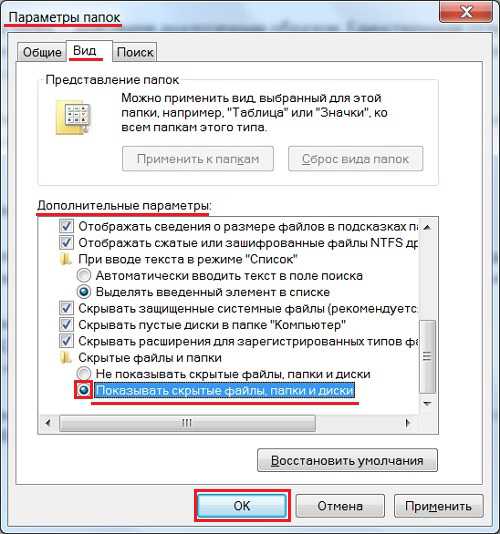 Нажмите кнопку «ОК». Все, задача решена. Теперь, если открыть папку, в которой имеются скрытые файлы или папки, можно увидеть бледные (полупрозрачные) значки этих элементов.
Нажмите кнопку «ОК». Все, задача решена. Теперь, если открыть папку, в которой имеются скрытые файлы или папки, можно увидеть бледные (полупрозрачные) значки этих элементов.
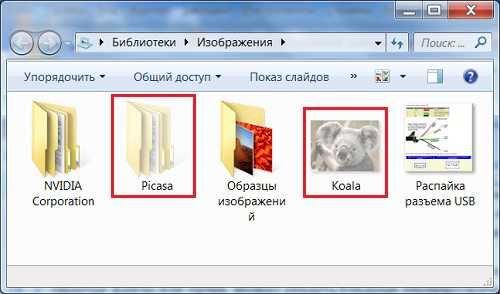 Если требуется отменить атрибут «Скрытый» для какой-либо папки или файла, кликните на ней правой кнопкой мыши и, в меню, выберите пункт «Свойства». В открывшемся окне (на вкладке «Общие») снимите галочку напротив атрибута «Скрытый». Нажмите кнопку «ОК». Все, скрытая папка или файл должны вновь стать видимыми.
Если требуется отменить атрибут «Скрытый» для какой-либо папки или файла, кликните на ней правой кнопкой мыши и, в меню, выберите пункт «Свойства». В открывшемся окне (на вкладке «Общие») снимите галочку напротив атрибута «Скрытый». Нажмите кнопку «ОК». Все, скрытая папка или файл должны вновь стать видимыми.
По окончании работы со скрытыми элементами, запретите их дальнейший показ, с помощью соответствующего переключателя на вкладке «Вид» окна «Параметры папок».
Обратите внимание, что некоторые важные системные файлы являются скрытыми. Это сделано для того, чтобы пользователи не могли, по неосторожности, повредить или удалить их. К таким материалам относится, например, папка $RECYCLE.BIN в windows 7, о которой рассказывается здесь. Чтобы увидеть такие объекты, необходимо дополнительно снять галочку в пункте «Скрывать защищенные системные файлы» окна «Параметры папок» (вкладка «Вид»).
Использование атрибута «Скрытый» не является достаточно надежной защитой конфиденциальной информации. Данный способ позволяет просто скрыть из вида некоторые материалы, не предназначенные для посторонних.
Вот и все, что я хотел рассказать про скрытые файлы в windows 7. Теперь вы знаете, как запретить отображение файла или папки в проводнике windows 7, а также – как включить показ скрытых файлов и папок. Спасибо за внимание. Удачи!
spectr-rv.ru
Как включить скрытые файлы в windows 7?
Раздел: СоветыНаписано: 9.12.2011 Автор: Antonio Просмотров темы: 8 570 раз
Вопрос: Как включить скрытые файлы в windows 7?
Ответ: есть несколько вариантов решения данного вопроса
1. Microsoft в разделе Помощь советует сделать так

2. Еще более простой Находясь в проводнике нажимаем кнопку «Alt» на клавиатуре и отпускаем (не держим)
Появится меню

Дальше выбираем Сервис — Параметры папок Показывать скрытые файлы, папки и диски
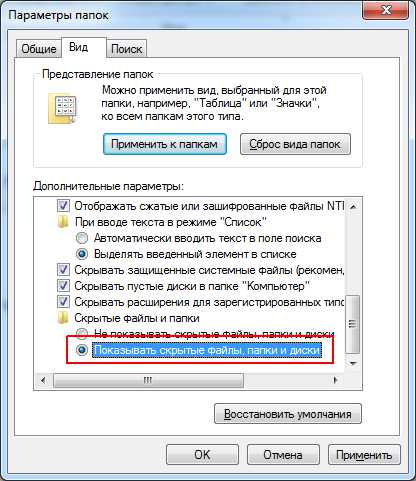
Применяем и готово.
Фразы: включить отображение скрытых файлов, папок в windows 7 или windows Vista
(1 оценок, в среднем: 5,00 из 5) Поделиться с друзьями:nemcd.com
Как увидеть невидимые, скрытые папки в windows 7
Здравствуйте уважаемые читатели! Что это за файлы и зачем их скрывать, как их увидеть? Подробнее я расскажу в статье и покажу вам несколько способов, как увидеть невидимые папки windows 7. Скрытые файл, папка ничем не отличается от других, кроме того, что их не видно. Их можно разделить на две группы:
- Скрытые системой виндовс .
- Пользователем ПК — специально делает закрытыми от посторонних глаз.
Первый способ как отобразить невидимые папки
Воспользуемся способом который доступен каждому. Открываем «Пуск» — находится в левом нижнем углу, далее переходим в панель управления. Как показано на картинке выбираем «мелкие значки» или крупные , не важно и нажимаем на «параметры папок».
Всплывет окно, в нем нажимаем на вкладку «Вид». Прокручиваете ползунок в низ, и в зависимости ,что вам нужно увидеть, убираете галочки с меню или ставите на нужные позиции. Когда галочки проставлены в нужном порядке, не забывайте нажимать «Применить» и потом Ок.
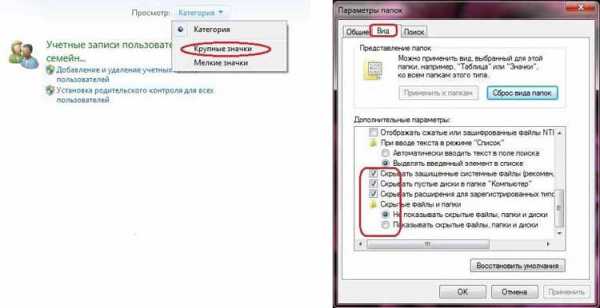
Второй метод отображения «невидимок»
Если у вас установлена программка Total commander, через нее так же можно посмотреть скрытые файлы.
Запускаем программу, в верхнем меню выберите «конфигурация» и нажмите на «настройки».
Слева в меню выбираете «содержимое панелей», устанавливаете галочку «показывать скрытые файлы» и если вам нужно видеть что скрыла система, отмечайте «показывать системные фалы», потом клацаем «Применить» и Ок.
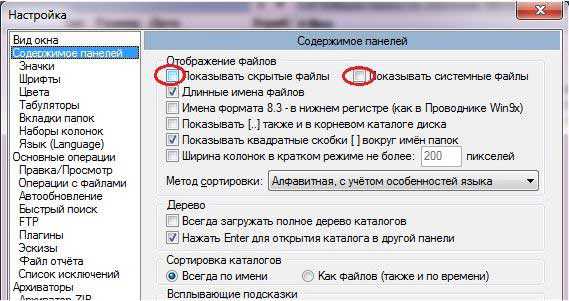
Оба варианта проверены и работают, поэтому смело пользуйтесь. Какой из них удобнее — решит каждый сам. На этом я заканчиваю. Заходите так же в другие разделы, смотрите статьи может найдете что то полезное для себя или вашего компьютера ).
sety24.ru